Bir FTP, SFTP ve FTPS istemcisi olarak anılan FileZilla, oldukça kolay kullanımlı ve ücretsiz bir açık kaynak kodlu yazılımdır. Bu açık kaynak kodlu yazılım, web sitenizde yapacağınız değişikliklerin dosya aktarımında; sunucunuz ve bilgisayarınız arasında, büyük bir rol oynar. Yani, dosya yedekleme işlemlerinden indirme işlemine kadar da yardımcı olmaktadır. Web sitemizde yapacağımız köklü veya basit değişikliklerden sorumlu olan FTP yazılımlarının üzerinde, bir kontrol mekanizması niteliği taşıyan FileZilla’nın nasıl kurulduğunu ve ne gibi faydalar sağladığından da kısaca bahsetmek istiyoruz.
FileZilla Nasıl İndirilir?
FileZilla yazılımını kullanmak veya indirmek için birçok yöntem bulunmaktadır. Bu yöntemler arasından en sağlıklısını ve hatta en güvenilirini önerecek olursak eğer, kesinlikle FileZilla’nın kendi sitesinden indirmeniz olacaktır. https://filezilla-project.org/ adres satırından, yani, FileZilla’nın orijinal sitesinden indirmeniz, atacağınız ilk adım olmalıdır. Belirttiğimiz linki, adres satırına girdiğinizde, indirme işlemine tam olarak geçiş sağlayabiliriz. Yapmanız gerekenler için, aşağıdaki adımlar ile ilerlemeniz, yeterli olacaktır.
- Vermiş olduğumuz adrese giriş sağladığınızda, ‘’Quick download links’’ başlığının altında, ‘’Download FileZilla Client’’ ve ‘’ Download FileZilla Server’’ adlı, iki seçenek göreceksiniz.
- Bu seçeneklerden, ‘’Download FileZilla Client’’, yani ‘’All platforms’’ butonunu seçiyoruz ve son adıma geçiyoruz.
- Tıkladığımız ‘’Download FileZilla Client’’ butonu, karşımıza bir sayfa açacaktır ve bu sayfadaki yeşil butona tıklayarak, indirme işlemini otomatik olarak başlatıyoruz.
FileZilla Kurulumu İçin FTP Bilgileri Edinme
Otomatik olarak gerçekleşen indirme işleminin, kurulum aşamaları da oldukça basit. Kurulum aşamasına geçmek için, bir başlangıç adımına ihtiyaç duymaktayız. Bu adım ise, gerekli FTP bilgilerinin sağlanmasından geçmektedir. FTP bilgilerini kolayca sağlayabilmek için, aşağıdaki maddeleri takip ediniz.
- Barındığınız host firmasına üye bilgileriniz ile giriş sağlayınız.
- FTP bilgileri, sunucu kiralama işleminden sonra direkt olarak mail şeklinde gönderilmektedir. Ancak FTP bilgilerinizi bilmiyorsanız, müşteri destek bölümünden ‘’FTP bilgilerimi öğrenmek istiyorum’’ gibi bir talep oluşturarak, bilgilerinize ulaşabilirsiniz.
Size cevaben gelecek bilgiler, şu şekilde olacaktır:
- FTP Server: ftp.siteismi.com
- FTP Kullanıcı Adı: xxxxx
- FTP Şifresi: xxxxxxx
Sağlamış olduğunuz bu bilgiler, FileZilla Kurulumu ve kullanma aşaması sırasında size gerekli olacaktır.
FileZilla ile Sunucuya Bağlanma
FileZilla’nın indirme işleminden sonraki kurulum aşaması için tek yapmanız gereken, verilen komutları itinayla takip etmek olacaktır. Bu adımdan sonra, sahip olduğunuz FTP bilgilerini, ilgili kısımlara yazıyoruz ve ilgili kısımlarda yer alan ‘’kapı numarası’’ adlı bölümü; dilerseniz boş bırakabilir, dilerseniz de ‘’21 veya 22’’ şeklinde ibareler girerek doldurabilirsiniz.
Şöyle bir dipnot geçmek istiyoruz: FTP Server, her sunucuda ‘’ftp.siteismi.com’’ şeklinde olmayabilir. Bunun yerine IP adresi ve bununla beraber bir port numarası verilir. Sunucunuzun sağladığı bu gibi durumlarda, ‘’kapı numarası’’ bölümüne ‘’port numarası’’ yazılır ve bu numara, çoğunlukla 21 şeklindedir.
Diyelim ki port numaranız verilmedi. Karşılaştığınız bu durumda IP adresinizin ‘’ : ‘’ kısmından sonraki yer alan numara, sizin port numaranız olacaktır. Bu numarayı, ‘’kapı numarası’’ kısmına girebilirsiniz.
Son aşama olarak, sunucunuza göre değişen bilgileri gerekli bölgelere girdiğinizden emin olduğunuzda, ‘’Hızlı Bağlan’’ butonuna tıklıyoruz. Ayrıca, şöyle bir bilgi de vermek istiyoruz: Her seferinde FTP bilgilerinizi yeniden girmek istemiyorsanız, ‘’Hızlı Bağlan’’ butonunun yanında yer alan üçgen ikonuna tıklıyoruz ve yaptığınız bağlantılardan, hangisinin silinmesini istemiyorsanız, ona tıklamalısınız. Böylece, tekrar tekrar FTP bilgilerinizi girmenize gerek kalmadan; FileZilla kurulumunu, rahatlıkla bitirmiş olacaksınız.
Dopinger SEO hizmetleri ile Google’da bir numara olun!
Hakkında Sıkça Sorulan Sorular
Web sitelerinin sunucularına dosya aktırımını masaüstünden yapmalarına imkân tanıyan özel olarak geliştirilmiş bir programdır.
Filezilla ücretsiz olarak indirilebilen ve hiçbir ücret ödemeden kullanılan bilen bir programdır.
Sunucu ile kolay iletişim kurabilme ve aktarım sağlayabilme adına çok avantajlıdır.


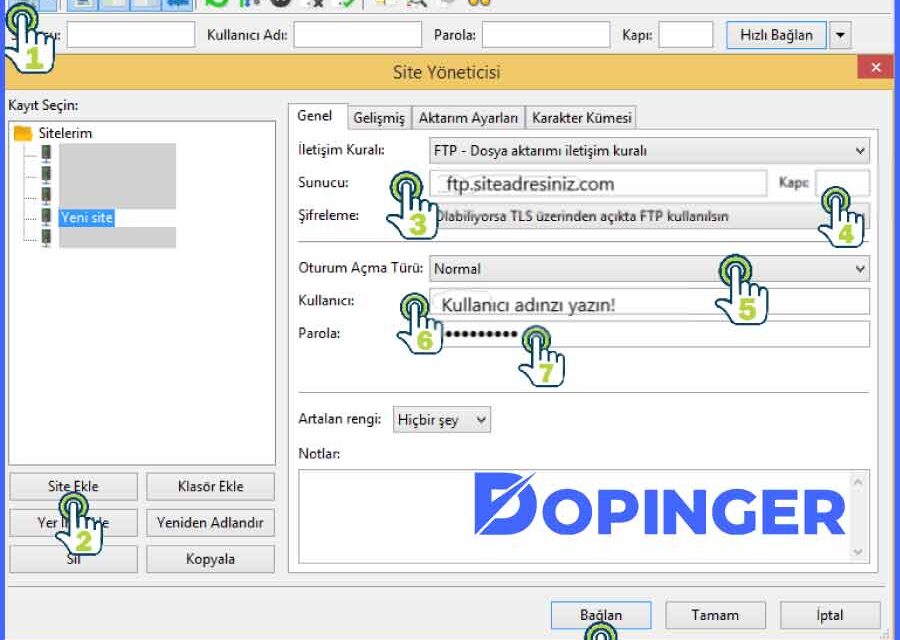
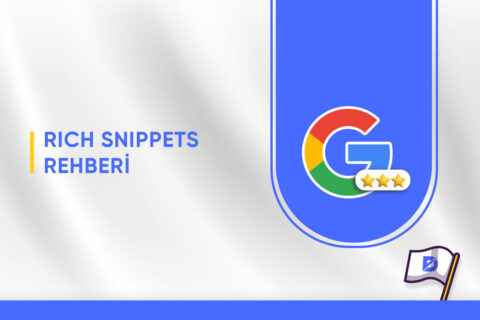
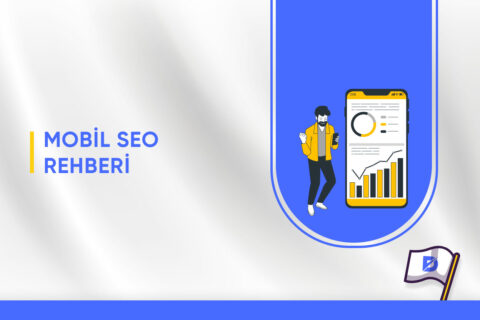


Gösterilecek yorum yok.